En artículos anteriores hemos visto como descargar y configurar el Picasa, también hemos visto como hacer Arreglos o aplicar Efectos. En esta ocasión vamos a ver como hacer un collage. Hay varios tipos, veremos algunos ejemplos.
Pila de imágenes
Selecciona varias fotos (por ejemplo 8 imágenes) y haz clic en Crear y selecciona Collage de imágenes
En la zona de la izquierda hay dos pestañas, selecciona la pestaña de Configuración. En la parte superior hay un desplagable, en esta ocasión selecciona Pila de imágenes.Habrás creado automáticamente un Collage, pero ahora puedes modificarlo a tu gusto.
Pinchando en el botón Mezclar collage, modifica el diseño de tu collage.
Pinchando en el botón Mezclar imágenes, ordena las imágenes intercambiando posiciones.
Si lo que quieres es modificarlo manualmente puedes hacerlo con el ratón moviendo una a una las imágenes. Al pinchar en una imagen te sale una rueda, pulsando en la pestaña naranja puedes cambiar la orientación y el tamaño.
Puedes añadir una imagen que no habías seleccionado antes, para ello pincha en la pestaña Clips, si ves la imagen que deseas añadir, pínchala y arrástrala hacia el Collage.
Si no la ves pincha en el botón Conseguir más, te llevará a la Biblioteca y haz un clic en la foto que quieres añadir y pincha en la pestaña Collage, ahora podrás arrastrarla hacia el collage.
Puedes eliminar una imagen del collage, para ello solo tienes que hacer un clic sobre la imagen y pinchar en Eliminar en la parte superior.
Si una imagen te ha quedado por debajo y quieres pasarla al primer plano, sitúa el ratón encima de la imagen, pulsa el botón derecho del ratón y selecciona Mover a la parte superior.
En la pestaña de Configuración puedes hacer mas cambios en el collage. En Bordes de la imagen, puedes poner a una o todas las imágenes sin borde, con borde blanco o con borde de cámara instantánea.
En Opciones de Fondo, si tienes seleccionado la opción Color de fondo, pincha en el cuadrado para seleccionar el color que te apetezca.
También puedes Usar una imagen como fondo, primero selecciona la imagen y luego pulsa en la opción Usar la selección.
En Formato de la imagen puedes seleccionar el tamaño. Si le has puesto Color de fondo puedes Dibujar sombra a las imágenes o Mostrar pies de foto.
Cuando ya has terminado todos los cambios pulsa en Crear Collage, aparecerá la palabra Borrador.
Cuando se quite la palabra Borrador guarda la imagen, pincha en Archivo y selecciona Guardar como, busca la carpeta en la que quieres guardar el collage y ponle nombre a tu Collage. Finalmente pulsa en Guardar.
Hemos visto como crear un Collage, en este caso como Pila de imágenes, en próximos artículos veremos otros tipos de Collage. Hasta pronto.





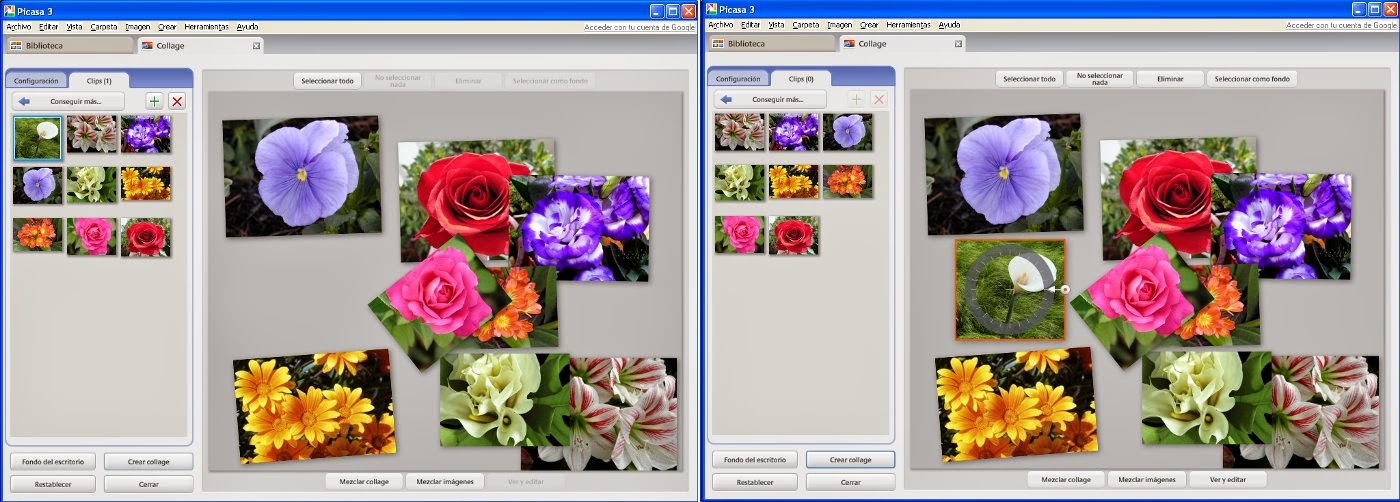









No hay comentarios:
Publicar un comentario